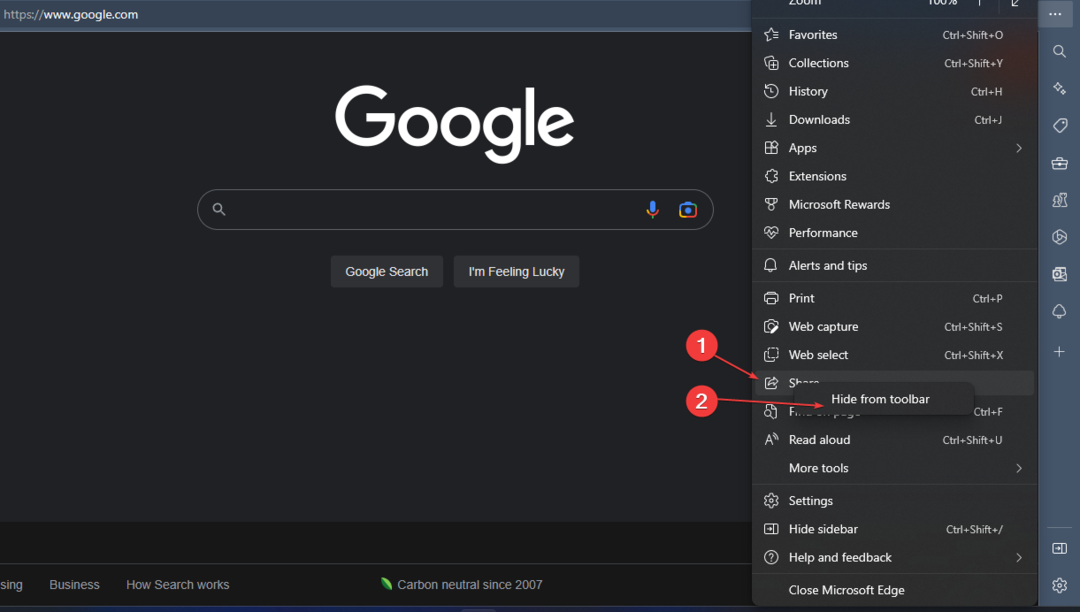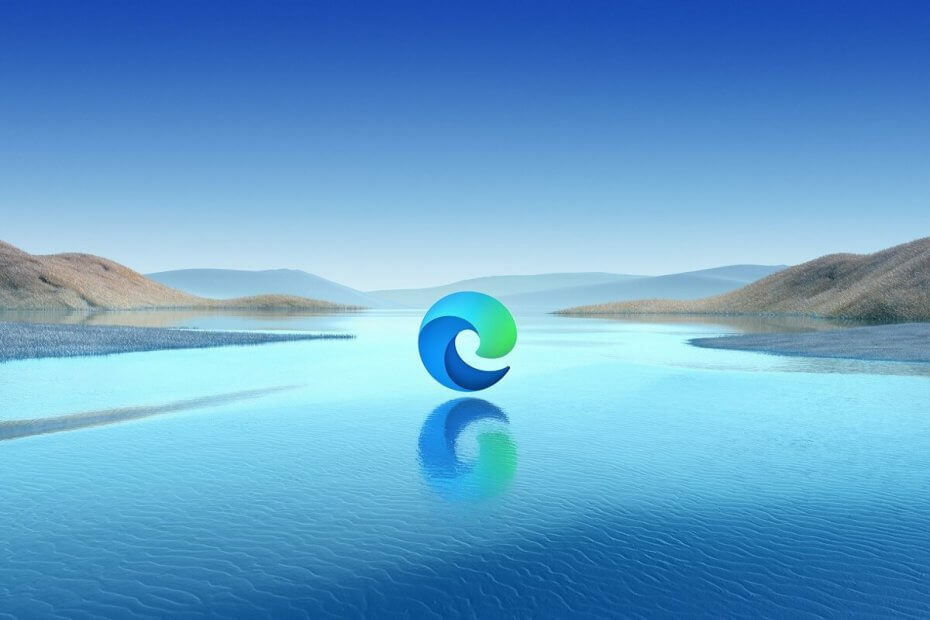Wis de cachemap om corrupte bestanden te verwijderen
- Sommige applicaties zijn ingesteld op een automatische update, dus we hoeven ons geen zorgen te maken om te controleren of ze zijn bijgewerkt.
- Maar wat doe je als een applicatie ondanks talloze pogingen niet wordt bijgewerkt?
- Hier is een klassiek voorbeeld met Microsoft Edge over hoe u de app-updates kunt forceren wanneer ze mislukken.

Je verdient een betere browser! 350 miljoen mensen gebruiken Opera dagelijks, een volwaardige navigatie-ervaring die wordt geleverd met verschillende ingebouwde pakketten, verbeterd bronnenverbruik en een geweldig ontwerp.Dit is wat Opera kan doen:
- Eenvoudige migratie: gebruik de Opera-assistent om bestaande gegevens over te dragen, zoals bladwijzers, wachtwoorden, enz.
- Optimaliseer het gebruik van bronnen: uw RAM-geheugen wordt efficiënter gebruikt dan Chrome
- Verbeterde privacy: gratis en onbeperkt VPN geïntegreerd
- Geen advertenties: ingebouwde Ad Blocker versnelt het laden van pagina's en beschermt tegen datamining
- Oper downloaden
Microsoft Edge is de standaardbrowser voor Windows. Het is geen slechte browser, maar het wordt vaak bekritiseerd omdat het langzamer is dan zijn tegenhangers. Meer nog, recente versies van Windows dwingen gebruikers het op als enige browser. Nog steeds, Edge heeft een aantal opvallende kenmerken dat zette het voorop.
Hoewel Microsoft Edge misschien een betere webbrowser is dan zijn voorganger, zorgen sommige mensen met de software ervoor dat ze deze niet fulltime kunnen gebruiken. Een van deze problemen is dat Microsoft Edge zichzelf soms niet meer automatisch bijwerkt. We zoeken uit waarom dit gebeurt en hoe we dit kunnen oplossen.
Waarom wordt Microsoft Edge niet bijgewerkt?
Als u heeft geprobeerd uw Microsoft Edge-browser bij te werken, maar niet helemaal kunt achterhalen waarom deze niet wordt bijgewerkt, vindt u hieronder enkele mogelijke redenen:
- Plug-ins van derden - Terwijl de meeste plug-ins of extensies de functionaliteit van uw browser verbeteren, sommige kunnen prestatieproblemen veroorzaken.
- Virusinfectie – Mogelijk heeft een virus zijn weg naar uw systeem gevonden en de werking van uw pc veranderd. Dit kan afwijkingen veroorzaken, zoals het niet updaten van uw Edge-browser.
- Firewall-instellingen – Soms kunnen uw firewall-instellingen voorkomen dat updates plaatsvinden.
- Incompatibel besturingssysteem - Browserupdates worden meestal vrijgegeven voor specifieke OS-versies. Ze zullen mislukken als uw besturingssysteem niet compatibel is met de browserupdate.
- Een illegaal gekopieerd exemplaar van Windows - Als je een niet-legitiem exemplaar van Windows uitvoert, kan de Edge-browserupdate mislukken omdat de versie van Windows die op uw pc is geïnstalleerd, niet wordt herkend.
Hoe download ik de nieuwste versie van Microsoft Edge?
Microsoft Edge ontvangt, net als veel andere browsers, af en toe software-updates om functies te verbeteren of bugs op te lossen. Voor sommige gebruikers zijn hun browserinstellingen automatisch, dus nieuwe browserupdates worden automatisch gedownload wanneer ze beschikbaar zijn.
Voor anderen moet u mogelijk de updates activeren om handmatig van de nieuwe versie te genieten. Het probleem doet zich voor wanneer u uw browser niet meer kunt bijwerken, zelfs niet nadat u ze handmatig hebt geactiveerd.
Hoe forceer ik Edge om te updaten?
Expert-tip:
GESPONSORD
Sommige pc-problemen zijn moeilijk aan te pakken, vooral als het gaat om beschadigde opslagplaatsen of ontbrekende Windows-bestanden. Als u problemen ondervindt bij het oplossen van een fout, is uw systeem mogelijk gedeeltelijk defect.
We raden aan Restoro te installeren, een tool die uw machine scant en identificeert wat de fout is.
Klik hier downloaden en beginnen met repareren.
We raden u aan de volgende basiscontroles uit te voeren voordat u aan de meer geavanceerde probleemoplossing begint:
- Beëindig alle Microsoft Edge-processen vanuit Taakbeheer die de update mogelijk blokkeren.
- Controleer of u een legitiem exemplaar van Windows gebruikt en dat dit zo is actueel.
- Controleer uw pc op malware met behulp van de ingebouwde antivirus of gebruik uw antivirusprogramma van derden, indien beschikbaar.
- Controleer of uw firewall blokkeert uw Microsoft Edge-browser niet.
- Schakel alle Microsoft Edge-extensies uit die de software-update kunnen verstoren.
- Start uw browser opnieuw en probeer het opnieuw.
- Start uw pc opnieuw op en controleer of het probleem zich blijft voordoen.
1. Voer de probleemoplosser voor Windows Store-apps uit
- Druk op de ramen toets en klik op Instellingen.

- Klik op Systeem in het linkerdeelvenster dan Problemen oplossen in het rechterdeelvenster.

- Selecteer Andere probleemoplossers.

- Scroll naar beneden, lokaliseren Windows Store-apps, en klik op de Loop knop.

2. Start de Microsoft Edge Update-service opnieuw
- Druk op de ramen + R toetsen om de Loop commando.
- Type diensten.msc en raak Binnenkomen.

- bevind zich Microsoft Edge-update service, dubbelklik erop en selecteer Eigenschappen.

- Navigeer naar de Algemeen tabblad, onder Opstarttype, selecteren Automatisch uit de drop-down opties, en klik op de Begin knop.

- Klik vervolgens Toepassen en dan OK.
De Microsoft Edge Update-service werkt uw applicatie bij wanneer er nieuwe updates beschikbaar zijn. Indien uitgeschakeld, wordt de app blootgesteld aan beveiligingsproblemen waardoor updates mogelijk niet worden gedetecteerd.
- Hoe de Internet Explorer (IE) -modus in Microsoft Edge in te schakelen
- Er is iets misgegaan met Bing: deze fout omzeilen
- Microsoft Edge Flickering op Windows: opgelost
- Edge-extensies verwijderen: 4 manieren om uit te kiezen
3. Microsoft Edge repareren
- Druk op de ramen toets en klik op Instellingen.

- Klik op Apps in het linkerdeelvenster dan Apps & functies in het rechterdeelvenster.

- Zoek de Microsoft Rand app, klik op de drie verticale ellipsen en selecteer Bewerken.

- Klik op Reparatie.

4. Wis de cachemap van Microsoft Edge
- Druk op de ramen + E sleutels te openen Verkenner.
- Navigeer naar de volgende locatie:
appdata/Local/Microsoft/Edge/Gebruikersgegevens - Klik met de rechtermuisknop op de Standaard map en selecteer de Verwijderen icoon.

- Ga terug en probeer Edge opnieuw bij te werken.
5. Installeer Microsoft Edge opnieuw
- Druk op de ramen toets en klik op Instellingen.

- Klik op Apps in het linkerdeelvenster dan Apps & functies in het rechterdeelvenster.

- Zoek de Microsoft Rand app, klik op de drie verticale ellipsen en selecteer Verwijderen.

- U kunt Microsoft Edge downloaden van de Microsoft Store of zijn officiële website.
Voordat u de toepassing opnieuw installeert, moet u ervoor zorgen dat u dit hebt gedaan alle softwareresten gewist waardoor Microsoft Edge mogelijk niet kon worden bijgewerkt.
U kunt ook proberen Edge bij te werken met behulp van de offline installatieprogramma, vooral als je internetverbinding is onstabiel.
Afgezien van updateproblemen, zijn er ook enkele gevallen waarin Microsoft Edge maakt geen verbinding met internet. Als u een soortgelijk probleem bent tegengekomen, bekijk dan ons artikel over hoe u dit kunt oplossen.
We stellen uw feedback op prijs, dus laat het ons weten als er een oplossing is waarmee dit probleem mogelijk is opgelost, maar die nog niet op onze lijst staat.
Nog steeds problemen? Repareer ze met deze tool:
GESPONSORD
Als de bovenstaande adviezen uw probleem niet hebben opgelost, kan uw pc diepere Windows-problemen ondervinden. Wij adviseren het downloaden van deze pc-reparatietool (beoordeeld als Geweldig op TrustPilot.com) om ze gemakkelijk aan te pakken. Na de installatie klikt u eenvoudig op de Start scan knop en druk vervolgens op Alles herstellen.